怎么将CAXA电子图板转换成CAD格式呢?有很多朋友可能还不是很清楚,下面小编就来和大家一起分享CAXA电子图板转成CAD的方法,有需要的朋友可以来看看这篇文章哦,希望可以帮助到大家。
第一步,在CAXA电子图板软件中打开你要保存的图纸。
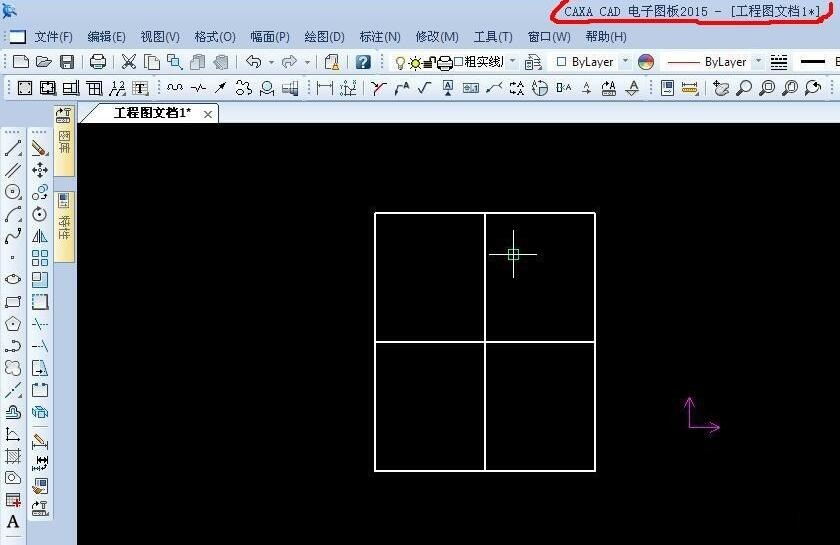
第二步,选择文件---另存为,点击打开,弹出另存对话框。
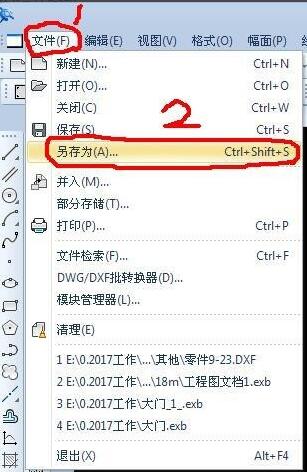
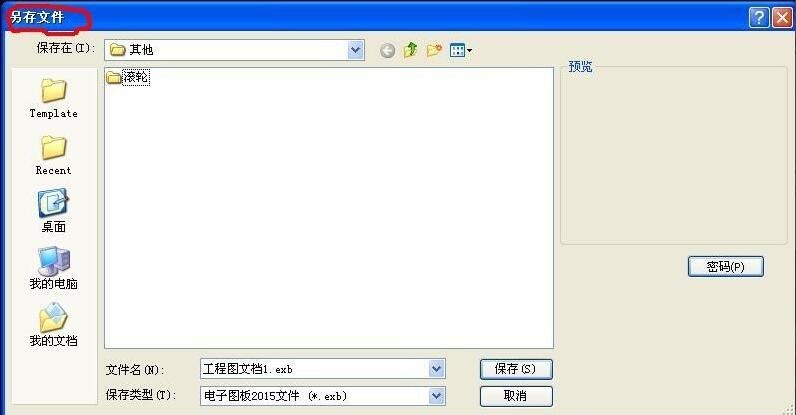
第三步,保存位置,选择你指定的文件夹。这个时候,把保存类型点击开,有很多不同类型文件的格式,在这里,小编选择的是CAD2004版格式。
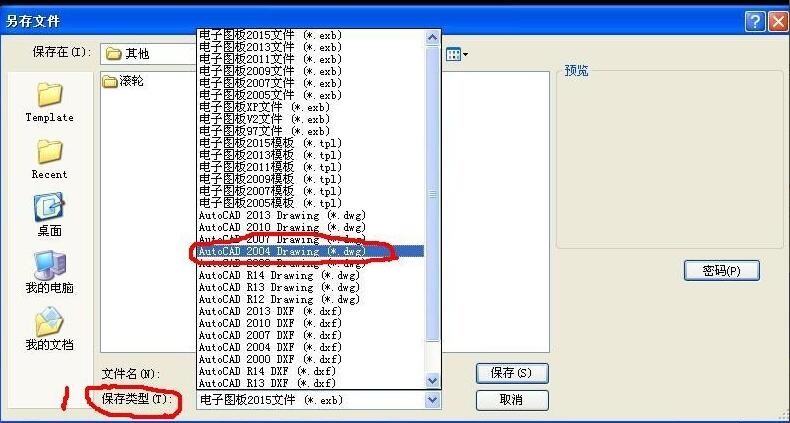
第四步,输入文件名字,点击保存按钮。ok
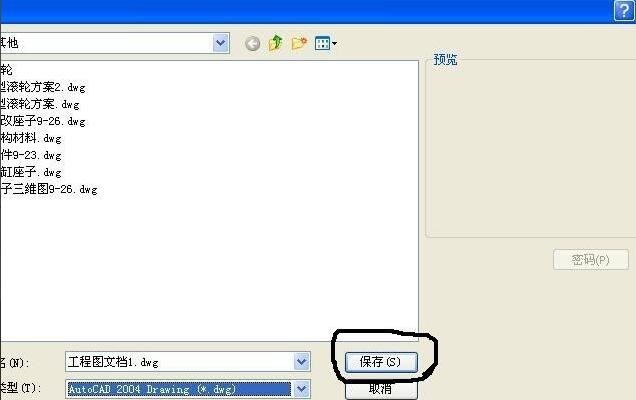
第五步,找到该保存CAD文件,点击用CAD打开,这个时候就能看到图形了。说明转换成功。
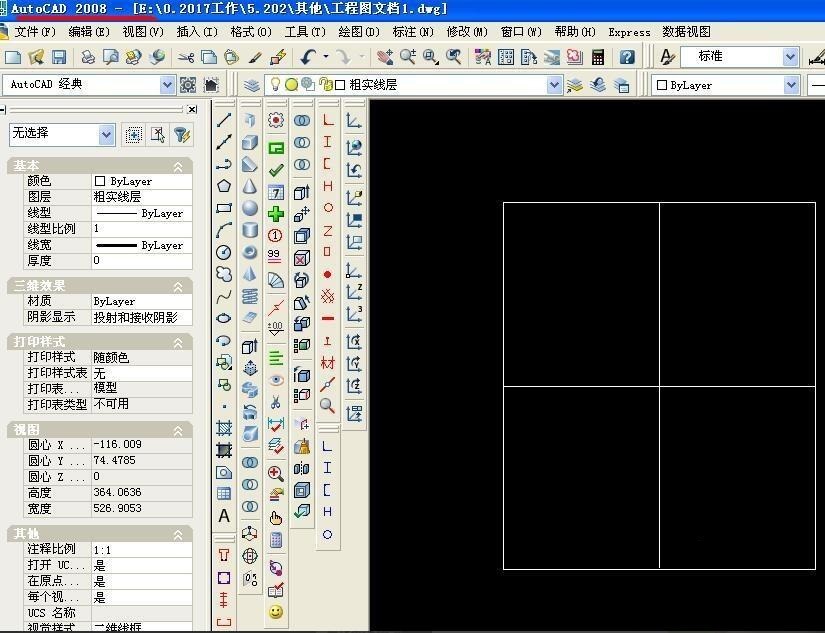
第六步,如果有时候转换出来有一些特殊的提示,那么我们就选择保存DXF格式,然后用CAD软件打开,再保存,就能解决一些错误。
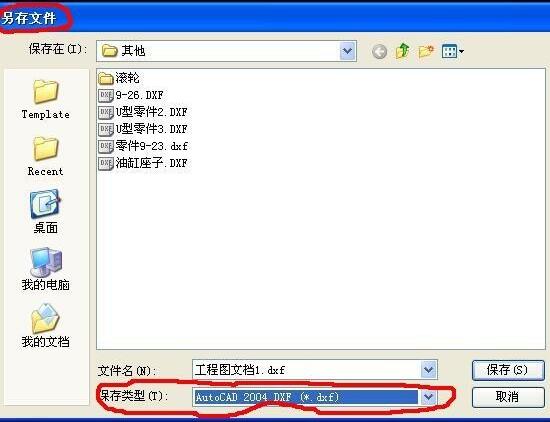
以上就是小编为大家分享的CAXA电子图板转成CAD的方法,还不会的小伙伴赶快来学习学习哦。
- 永劫无间振刀时机怎么选择-永劫无间振刀时机选择攻略
- 永劫无间返魂任务怎么完成-永劫无间返魂任务完成攻略
- 永劫无间段位等级有哪些-永劫无间段位等级介绍
- 永劫无间枪大风车如何使用-永劫无间枪大风车使用技巧介绍
- 永劫无间钩锁怎么连招-永劫无间钩锁连招技巧介绍
- 永劫无间滑步蓄力如何操作-永劫无间滑步蓄力操作方法
- 永劫无间蓄力壁击怎么使用-永劫无间蓄力壁击使用指南
- 永劫无间季沧海无限火球怎么打-永劫无间季沧海无限火球打法技巧
- 永劫无间幻丝怎么获得-永劫无间幻丝获得方法
- 永劫无间宝窟之钥怎么获得-永劫无间宝窟之钥获得方法
- 永劫无间妖刀姬天赋怎么加点-永劫无间妖刀姬天赋加点攻略
- 永劫无间如何解锁天赋-永劫无间天赋解锁方法介绍
- 永劫无间天赋印记怎么加点-永劫无间天赋印记加点攻略
- 永劫无间天海变身技能有哪些-永劫无间天海变身技能详解
- 永劫无间近战魂玉怎么选-永劫无间近战魂玉选择推荐
- 永劫无间龙王破怎么释放-永劫无间龙王破释放方法
- 永劫无间长枪突刺怎么连招-永劫无间长枪突刺连招攻略
- Win11怎么安装APK-Win11安装APK的操作步骤
- Win11 IE浏览器打不开怎么办-Win11 IE浏览器打不开的解决办法
- Win11怎么使用IE浏览器-Win11使用IE浏览器的方法
- Win11系统稳定吗-Win11稳定性能分析
- Win11无法安装中文语言包怎么解决-Win11安装中文语言包的方法
- Win11笔记本如何分区-Win11笔记本分区方法介绍
- Win11小组件怎么设置-Win11设置小组件的方法
- Win11应用商店点了没反应怎么办-应用商店点了没反应解决办法
- TimingLaba(音乐定时播放软件) v9.1 官方版
- Keppys Synthesizer(轻量级音频合成器) v5.0.4.6
- 定时播音大师软件 v6.1
- 超级lrc播放器 v5.2.4
- 慧声播音大师 v12.6
- Soundux(声音板软件) v0.2.3
- 超市语音播报系统 v11.2
- Ambie(白色噪音软件) v1.6.4
- Juno Alpha(音频编辑器) v0.97
- 同福客栈录音机 v1.0.0
- 求生之路2宝可梦肖像图标MOD v3.13
- 模拟人生4男士的游泳短裤MOD v1.88
- 饥荒盾牌大修MOD v3.80
- 赛博朋克2077可穿戴的马尾辫MOD v2.17
- 怪物猎人世界冰原黑暗皇帝服装MOD v3.32
- 鬼谷八荒三国紫衣华贵皇后服饰MOD v2.20
- Subverse汉化补丁 v1.16
- 怪物猎人世界冰原竞技场训练任务包MOD v3.3
- Subverse全CG解锁存档 v3.43
- 求生之路2真正的3D金属管MOD v2.63
- hale and hearty
- half
- half-assed
- halfback
- half-baked
- half board
- half-brother
- half-caste
- half-cock
- half-cut
- 奈特消化系统医学图谱 第1分册:上消化道 第2版
- 解透教材 高中语文 必修 下册
- 涵育学生关键能力 项目学习经典案例汇编
- 成长故事综编 赌谁先生气 畅销版
- Hilbert空间的逼近问题
- 倍速学习法 直通中考 数学 9年级 下 北师大版
- 现代汉语附加问句的浮现与发展
- 资产评估基础必刷金题 2024
- 认知与探索——本土化医务社会工作实践
- 乘槎笔记 出洋琐记
- [BT下载][回响][第13集][WEB-MP4/1.97G][中文字幕][4K-2160P][H265][Xiaomi] 剧集 2023 大陆 剧情 连载
- [BT下载][VIP][全16集][WEB-MKV/26.44G][中文字幕][1080P][Netflix][Xiaomi] 剧集 2019 韩国 爱情 打包
- [BT下载][没听说离婚后这么受欢迎][第01-03集][WEB-MKV/2.01G][中文字幕][1080P][BlackTV] 剧集 2023 日本 爱情 连载
- [BT下载][狂欢命案 第二季][全10集][WEB-MKV/27.98G][简繁英字幕][1080P][Huawei] 剧集 2023 美国 剧情 打包
- [BT下载][回响][全13集][WEB-MP4/20.21G][国语音轨/简繁英字幕][4K-2160P][H265][Xiaomi] 剧集 2023 大陆 剧情 打包
- [BT下载][回响][全13集][WEB-MP4/19.25G][中文字幕][4K-2160P][H265][Xiaomi] 剧集 2023 大陆 剧情 打包
- [BT下载][倾世小狂医][更至18集][国语中字][HD-MP4][1080P] 剧集 2023 大陆 爱情 连载
- [BT下载][回响][第11-13集][WEB-MP4/1.43G][国语配音/中文字幕][1080P][BlackTV] 剧集 2023 大陆 剧情 连载
- [BT下载][回响][第11-13集][WEB-MKV/13.47G][国语配音/中文字幕][4K-2160P][HDR][H265][BlackTV] 剧集 2023 大陆 剧情 连载
- [BT下载][心想事成][第25-28集][WEB-MP4/2.19G][国语配音/中文字幕][1080P][BlackTV] 剧集 2023 大陆 剧情 连载